V-ați dori vreodată ca procesul de editare să fie mai rapid sau mai eficient? Dacă da, atunci familiarizarea cu unele dintre comenzile rapide de bază de la tastatură GIMP vă va ajuta să economisiți timp și să vă simplificați fluxul de lucru.
De la ajustarea straturilor și transformările imaginii până la navigarea în meniuri și executarea comenzilor, selecția de comenzi rapide GIMP oferă utilizatorilor o mulțime de opțiuni pentru a-și accelera sarcinile de editare. În această postare pe blog, vom explora cele mai utile comenzi rapide disponibile în GIMP, împreună cu sfaturi despre cum să le folosiți cel mai bine.
De asemenea, dacă doriți să vă oferiți o creștere și mai mare a productivității, asigurați-vă că verificați Comenzi rapide de la tastatură Excel și Comenzi rapide de la tastatură Google Docks noastre preferate. Pierzi prea mult timp făcând clic pe tot.
Comenzi rapide de la tastatură a instrumentului GIMP
Instrumentele GIMP sunt similare cu cele din Photoshop.
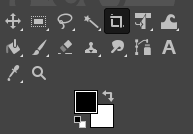
De fapt, dacă ați lucrat vreodată în oricare aplicație de editare a imaginilor, le veți recunoaște cu ușurință pe majoritatea. Ele vă vor ajuta să selectați și să interacționați cu imaginea și elementele acesteia.
| Acțiune | Windows și Linux | macOS | |
| Instrumentul de mutare | M | M | |
| Instrument de selectare dreptunghi | R | R | |
| Instrument de selectare a elipsei | E | E | |
| Instrument de selectare gratuită | F | F | |
| Instrument de selectare cu foarfece | Eu | Eu | |
| Instrument de selectare neclar | U | U | |
| Instrument de șters | Shift + E | Shift + E | |
| Selectează după culoare | Shift + O | Shift + O | |
| Instrument de decupare | Shift + C | Shift + C | |
| Umplere găleată | Shift + B | Shift + B | |
| Gradient | G | G | |
| Penie | P | P | |
| Creion | N | N | |
| Aerografia | A | A | |
| Cerneală | K | K | |
| MyPaint Brush | Y | Y | |
| Clone | C | C | |
| Vindecare | H | H | |
| Căi | B | B | |
| Pata | S | S | |
| Text | T | T | |
| Selector de culori | O | O |
Notă: unele dintre instrumente sunt grupate, așa că nu le veți vedea pe toate în meniul de instrumente. De exemplu, Pencil, Airbrush, Ink și MyPainBrush sunt grupate în Paintbrush. Același lucru este valabil și pentru instrumentul de selecție Elipse; îl puteți găsi grupat cu instrumentul de selecție dreptunghiulară.
Comenzi rapide de la tastatură de selecție suplimentară GIMP
Comenzile rapide enumerate aici vă vor ajuta să selectați în moduri unice, precum și să interacționați cu diferite selecții. Am ales cele mai comune acțiuni și ele se explică de la sine.
| Acțiune | Windows și Linux | macOS |
| Selectați tot | CTRL + A | Comandă + A |
| Comută selecțiile | CTRL + T | Comandă + T |
| Deselectați tot | Shift + CTRL + A | Shift + Comandă + A |
| Inversați selecția | CTRL + I | Comandă + I |
| Selectare flotantă | Shift + CTRL + L | Shift + Comandă + L |
| Selectare din cale | Shift + V | Shift + V |
Editarea comenzilor rapide de la tastatură GIMP
Când vine vorba de editarea documentului sau a fișierului, utilizați aceste comenzi rapide de la tastatură pentru a vă accelera fluxul de lucru.
| Acțiune | Windows și Linux | macOS |
| Tăiați și redimensionați | Shift + C | Shift + C |
| Rotire | Shift + R | Shift + R |
| Scalare | Shift + T | Shift + T |
| Forfecare | .Shift + S | Shift + S |
| Perspectivă | Shift + P | Shift + P |
| Întoarce | Shift + F | Shift + F |
| Amestecare | L | L |
| Evita sau arde | Shift + D | Shift + D |
| Schimbați culori | X | X |
| Culori implicite | D | D |
| Anulați acțiunea anterioară | CTRL + Z | Comandă + Z |
| Reface ultima acțiune | CTRL + Y | Comandă + Y |
| Copiați | CTRL + C | Comandă + C |
| Tăiați | CTRL + X | Comandă + X |
| Lipire | CTRL + V | Comandă + V |
| Lipiți pe loc | CTRL + Alt + V | Comandă + Opțiune + V |
| Măriți dimensiunea pensulei | ] | ] |
| Scădeți dimensiunea pensulei | [ | [ |
| Afișează sau ascunde selecția | CTRL + T | Comandă + T |
Notă: acțiuneaLipire pe locvă permite să inserați conținutul clipboard-ului într-un fișier nou, exact în aceeași locație în care a fost poziționat în fișierul original.
Comenzi rapide de la tastatură pentru fișiere GIMP
Comenzile rapide de la tastatură enumerate în această secțiune vă vor ajuta să deschideți și să interacționați cu diferite fișiere și imagini în GIMP.
| Acțiune | Windows și Linux | macOS |
| Deschide un fișier nou | CTRL + N | Comandă + N |
| Deschide imaginea | CTRL + O | Comandă + O |
| Deschide imaginea ca strat nou | CTRL + Alt + O | Comandă+ Opțiune + O |
| Deschide imaginea recentă 01 | CTRL + 1 | Comandă + 1 |
| Deschide imaginea recentă 02 | CTRL + 2 | Comandă + 2 |
| Deschide imaginea recentă 03 | CTRL + 3 | Comandă + 3 |
| Creează o nouă imagine din clipboard | Shift + CTRL + V | Shift + Comandă + V |
| Salvare cu un nume nou | Shift + CTRL + S | Shift + Comandă + S |
| Închide toate fișierele | Shift + CTRL + W. | Shift + Command + W |
| Ieși din GIMP | CTRL + Q | Command + Q |
Notă: Deschiderea unei imagini recente după 03 este aceeași comandă, trebuie doar să înlocuiți numărul cu cel corespunzător. CTRL(Comandă) + 4,5,6 și așa mai departe.
Comenzi rapide de la tastatură GIMP View și Action
Comenzile rapide de la tastatură enumerate aici vă vor ajuta să interacționați cu GIMP. Răsfoiți cu ușurință meniurile, comutați ghidurile sau riglele și umpleți fundalul cu o culoare.
| Acțiune | Windows și Linux | macOS |
| Meniu principal | F10 | F10 |
| Meniu derulant | Shift + F10 | Shift + F10 |
| Ecran complet | F11 | F11 |
| Comută masca rapidă | Shift + Q | Shift + Q |
| Închide fereastra documentului | CTRL + W | Comandă + W |
| Comandă restrâns | CTRL + E | Comandă + E |
| Afișează imaginea în fereastra documentului | Shift + CTRL + E | Shift + Command + E |
| Comută rigle | Shift + CTRL + R | Shift + Comandă + R |
| Comută ghiduri | td> | Shift + CTRL + T | Shift + Comandă + T |
| Șterge selecția | CTRL + K | Comandă + K |
| Umplere cu culoarea primului plan | CTRL + , | Comandă + , |
| Umpleți cu culoarea de fundal | CTRL + . | Comandă + . |
| Umpleți cu model | CTRL + : | Comandă + : |
Comenzi rapide de la tastatură pentru dialoguri GIMP
Aceste comenzi rapide vă vor permite să manipulați dialogurile în GIMP. Dialogurile sunt ferestre în mișcare care conțin opțiuni de instrumente sau sunt dedicate unei anumite sarcini. Deschide casetele de dialog pentru a vedea și a manipula toate opțiunile lor fără efort.
| Acțiune | Windows și Linux | macOS |
| Straturi | CTRL + L | Comandă + L |
| Perii | Shift + CTRL + B. | Shift + Comandă + B |
| Modele | Shift + CTRL + P | Shift + Comandă + P |
| Opțiuni instrument | Shift + CTRL + T | Shift + Comandă + T |
| Palete | CTRL + P | Comandă + P |
| Informații | Shift + CTRL + I | Shift + Comandă + I |
| Navigație | Shift + CTRL + N | Shift + Comandă + N |
| Închide fereastra curentă | Alt + F4 | Opțiune + F4 |
| Mergeți la widgetul următor | Tab | Tab |
| Mergeți la widgetul anterior | Shift + Tab | Shift + Tab |
| Setați o nouă valoare | Enter | Opțiune |
| Activați butonul curent din listă | Bara de spațiu | Bara de spațiu |
| Comutare între file | CTRL + Alt + Pagina sus | Comandă + Opțiune + Pagina sus |
| Deschide locația | Shift + L | Shift + L |
| Dosar în jos | Alt + Săgeată în jos | Opțiune + Săgeată în jos |
| Dosar în sus | Alt + săgeată în sus | Opțiune + săgeată în sus |
| Dosar principal | Alt + Tasta Acasă | Opțiune + Tasta Acasă |
| Închide caseta de dialog curent | Esc | Esc |
Comenzi rapide de la tastatură GIMP Layers
Manipularea straturilor este crucială pentru orice instrument de editare a imaginilor. Făcând-o rapid înseamnă că îți vei termina sarcina în cel mai scurt timp. Ce modalitate mai bună de a realiza rapid acțiunea dorită decât să folosești comenzile rapide de la tastatură? Utilizați comenzile rapide enumerate în acest tabel pentru a manipula straturile ușor și rapid.
| Acțiune | Windows și Linux | macOS |
| Strat nou | Shift + CTRL + N | Shift + Comandă + N |
| Duplicați stratul selectat | Shift + CTRL + D | Shift + Comandă + D |
| Strat de ancorare | CTRL + H | Comandă + H |
| Selectați stratul de mai sus | Pagina sus | Pagina sus |
| Selectați stratul de dedesubt | Pagin down | Page down |
| Selectați primul strat | .Tasta Acasă | Tasta Acasă |
| Selectați ultimul strat | Tasta sfârșit | Tasta sfârșit |
| Îmbina toate straturile vizibile | CTRL + M | Comandă + M |
Cum să accesați lista completă a comenzilor rapide de la tastatură GIMP
Acest articol listează numai cele mai comune și utile comenzi rapide de la tastatură pentru GIMP. Dar fiecare utilizator GIMP are lista sa preferată și unică de comenzi rapide și, în timp, vei crea și tu una. Veți adăuga la aceste liste instrumentele și funcțiile pe care le utilizați cel mai mult sau, poate, veți scădea comenzile rapide pe care nu le utilizați atât de des. Iată cum puteți găsi lista completă a comenzilor rapide din aplicația GIMP.

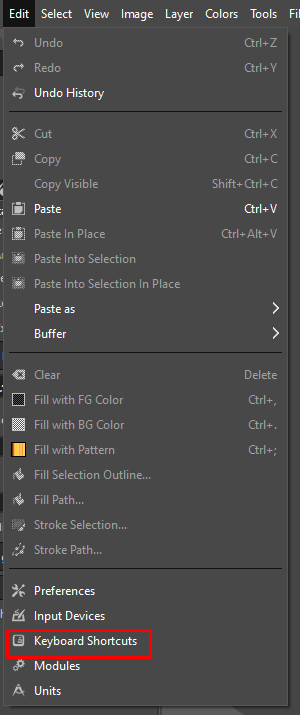
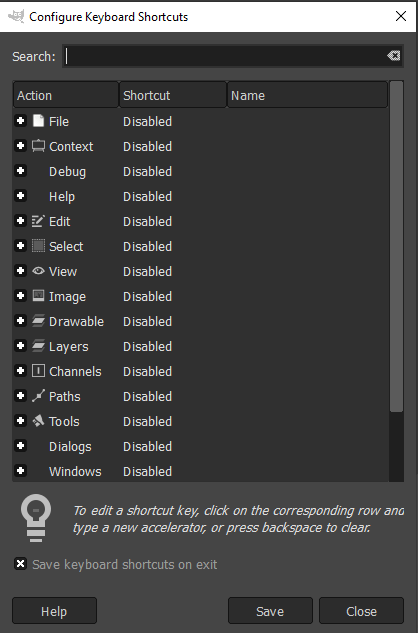
Cum se creează comenzi rapide personalizate de la tastatură
Nu toate comenzile GIMP au comenzi rapide de la tastatură dedicate. La urma urmei, există mii de comenzi și depinde de tine să le selectezi pe cele mai utile și să atribui comenzi rapide dacă nu le au deja. Iată cum o puteți face în GIMP:

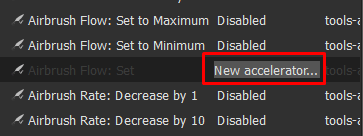
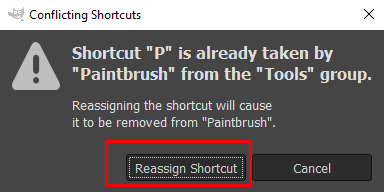
Comenzile rapide de la tastatură GIMP sunt un instrument incredibil de util atunci când vine vorba de editarea imaginilor. Cu doar câteva apăsări de taste, puteți crea lucrări de artă uimitoare în cel mai scurt timp. Fie că ești un fotograf profesionist sau ai început să folosești GIMP, aceste comenzi rapide îți pot face fluxul de lucru mult mai fluid și mai eficient.
.